近日,有win7系统用户反映,打字的时候发现字体显示不正常,这对用户们的工作造成了很大的麻烦,那么,win7系统字体显示不正常怎么办呢?今天就和大家分享win7系统字体显示不正常解决方法。
字体显示不正常方法步骤:
1、点击win键+r组合键直接打开运行窗口,在输入框里面输入control,然后单击“确定”。或者单击左下角的“开始”菜单,双击打开“控制面板”,如图所示:
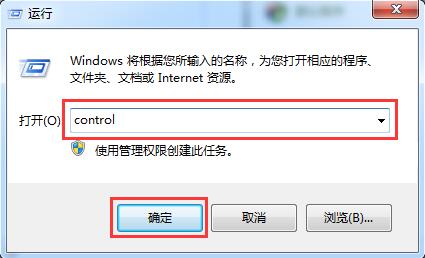
2、把左上方的查看方式修改成大图标,接着再找到字体的属性设置,如图所示:
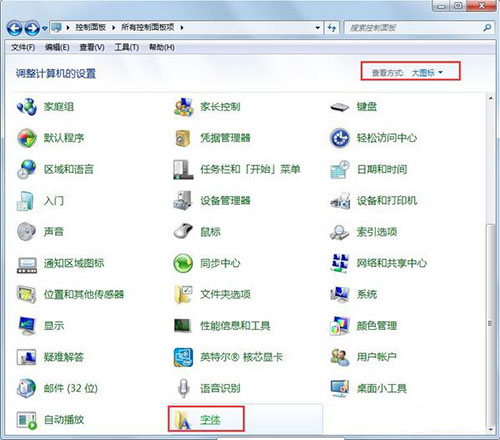
3、单击左边的字体设置,如图所示:
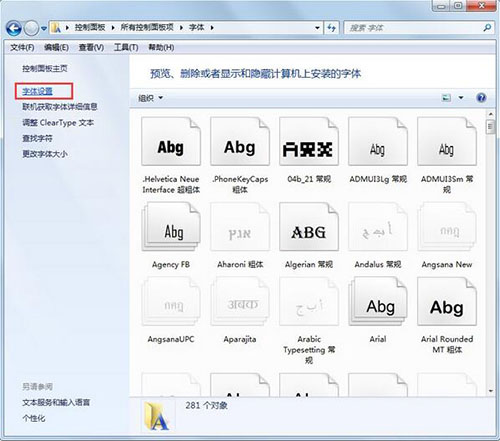
4、来到字体设置界面之后,找到“还原默认字体设置”按钮并点击,然后直接“确定”。如图所示:
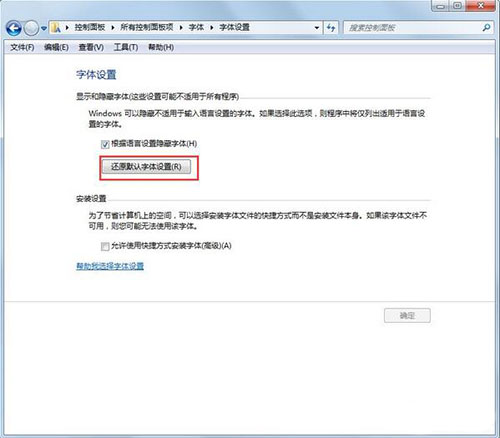
以上就是今天为大家带来的win7系统字体显示不正常的解决方法,通过以上几个步骤,字体就恢复默认了,相信打字时字体的显示就会正常了。

